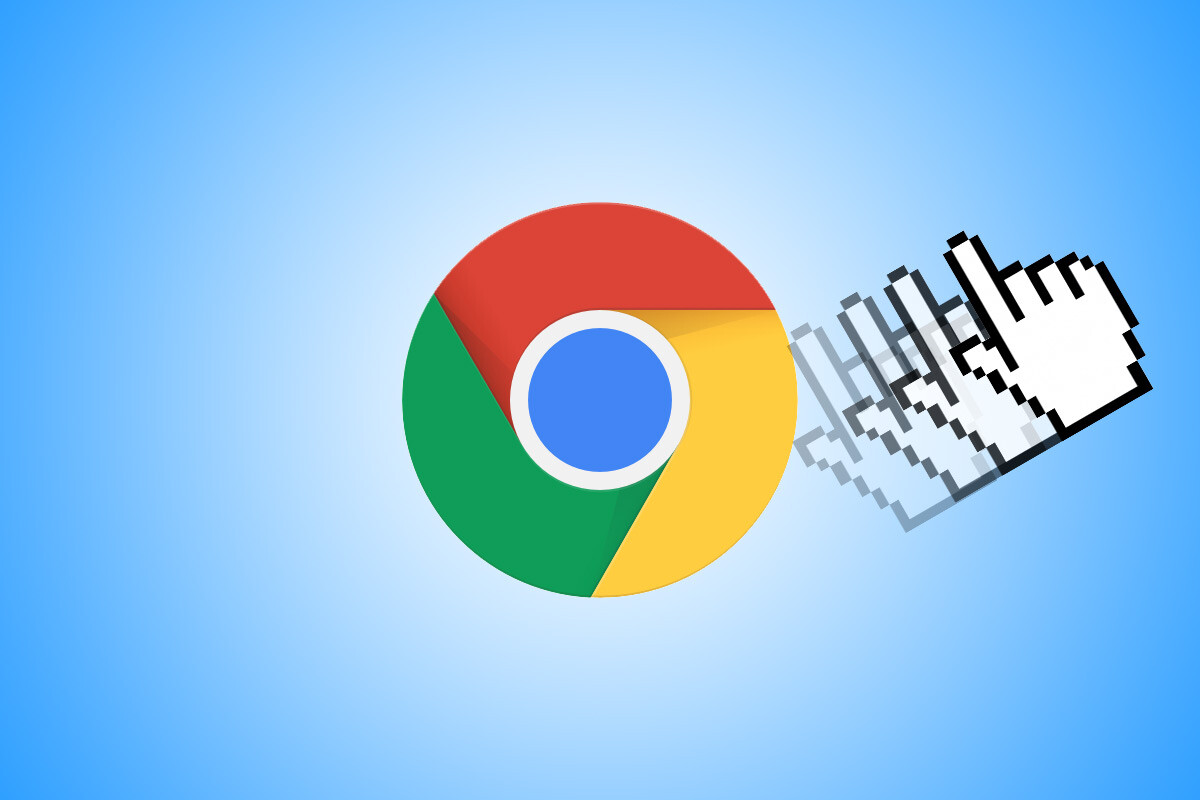
Cuando navegamos por Internet desde el móvil, en gran parte de las ocasiones lo que hacemos es alguna búsqueda rápida. Y para que sea más eficaz y tardemos menos en hacerla, nos viene bien aprender algunos gestos para moverse más rápido en Google Chrome en el móvil.
- Volver atrás: ¿Quieres volver a la página que has visitado previamente? Lo único que tienes que hacer es deslizar el dedo hacia la derecha. Aparecerá el icono de una flecha hacia la izquierda. Al soltar el dedo mientras se muestra dicha flecha, pasaremos a la página anterior.
- Ir hacia adelante: Si después de haber ido hacia atrás quieres volver a la página actual, el proceso será justo el contrario. Lo único que debes hacer es deslizar el dedo hacia la izquierda. Si lo sueltas mientras aparece una flecha en pantalla, irás a la página siguiente.
- Refrescar la página: Este es sin duda uno de los gestos más populares. Si cuando estás en un sitio web deslizas el dedo hacia abajo, se volverá a cargar la página. Algo que resulta especialmente práctico cuando estamos consultanto un sitio que se actualiza constantemente.
- Vista de pestañas: Si quieres ver todas las pestañas que tienes abiertas, solo necesitas deslizar el dedo hacia abajo desde la pestaña de direcciones.
- Cerrar pestañas abiertas: Si quieres cerrar todas las pestañas que tengas abiertas, tendrás primero que acceder a la vista de pestañas por el método tradicional o por el que hemos explicado anteriormente. Elije la pestaña que quieras cerrar y deslízala hacia un lado hasta que desaparezca. No importa si la deslizas hacia la izquierda o hacia la derecha, la pestaña se habrá cerrado igualmente.
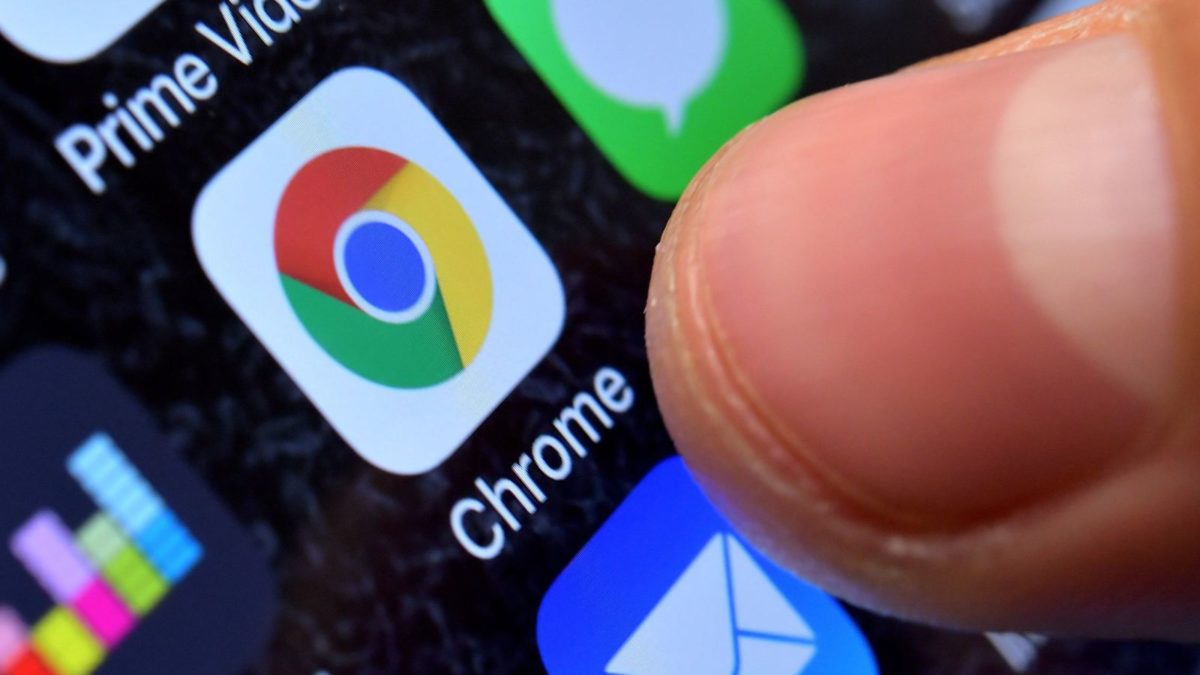
- Giro de pestañas: Desde la previsualización de pestañas, si deslizas hacia arriba, a los tres o cuatro intentos verás como la pestaña da una voltereta, que no sirve para nada pero puede ser curioso.
- Opciones de menú a un toque: Para acceder a una opción de menú, desliza hacia abajo desde el botón de menú y suelta cuando llegue a la opción que deseas.
- Menú rápido: No estamos seguro de si esto es un gesto o un atajo, pero desde luego ayudará a que tu navegación sea un poco más rápida. Para acceder a un menú rápido con algunas opciones, solo tienes que hacer una pulsación prolongada en el botón de volver. Aparecerá un menú en el que encontraremos dos opciones: abrir una nueva pestaña o mostrar nuestro historial completo.
- Otro menú rápido: Con un toque prolongado en el botón de pestañas abiertas podemos acceder a otro menú rápido con algunas opciones. En este caso nos encontraremos con las opciones de cerrar pestaña, abrir una nueva o abrir una nueva pestaña de incógnito.
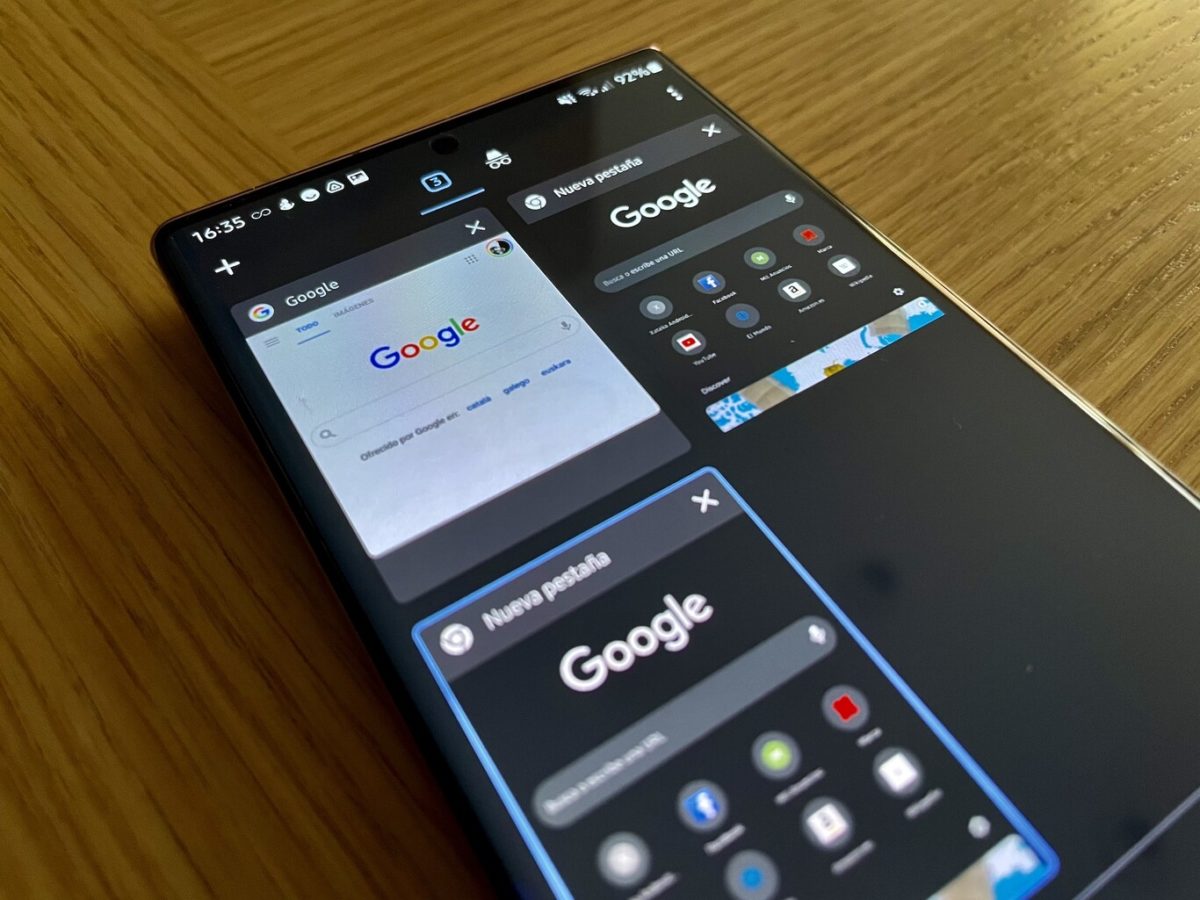
Cómo cambiar rápidamente entre pestañas
Vamos a terminar nuestro repaso por los gestos para utilizar en Chrome con uno de los más útiles cuando queremos hacer una navegación rápida. Se trata de aprender cómo cambiar rápidamente entre pestañas, de manera que cuando tengamos varias páginas abiertas podamos pasar de una a otra de manera sencilla. Esto es ideal cuando necesitamos tener al mismo tiempo varias páginas abiertas.
Para ello, lo único que tendrás que hacer es deslizar el dedo de izquierda a derecha, pero en lugar de hacerlo en la parte inferior hacerlo en la barra de direcciones.
Hay que tener en cuenta que si tienes abiertas pestañas normales y pestañas en modo incógnito con este gesto únicamente podrás moverte por las pestañas del mismo tipo. Es decir, si estás en una pestaña normal y quieres pasar a la de incógnito no podrás hacerlo por este método, sino que tendrás que hacerlo de manera manual. Pero si tienes varias pestañas del mismo tipo es un modo muy práctico.
OTROS TRUCOS PARA Google Chrome
- Cómo buscar imágenes en Google desde el móvil
- Dónde están las opciones de Internet en Google Chrome para Android
- Cómo bloquear una página en Google Chrome Android
- Los mejores temas para Google Chrome Android
- Cómo desactivar las notificaciones de Google Chrome en Android
- Cómo bloquear páginas para adultos en Google Chrome
- Cómo desinstalar Google Chrome en el móvil
- Cómo ver los marcadores de Google Chrome en el móvil
- Cómo activar o desactivar la cámara en Google Chrome desde el móvil
- Cómo eliminar un virus de Google Chrome en Android
- Cómo crear una carpeta de marcadores en Google Chrome en Android
- Cómo jugar con el T-Rex de Google Chrome directamente en tu móvil Android
- Cómo ver contraseñas guardadas en Google Chrome para Android
- 6 trucos para Google Chrome en Android
- Cómo desactivar la agrupación de pestañas de Google Chrome para Android
- Qué significa búsqueda inversa de imágenes y cómo se hace en Google Chrome
- Cómo hacer una búsqueda rápidamente en Google Chrome desde el escritorio de tu Android
- Cómo crear un acceso directo de Google Chrome en Android
- Dónde descargar apk de Google Chrome para Android gratis
- Cómo ver YouTube en Google Chrome desde el móvil
- Cómo descargar la última versión de Google Chrome para Android
- Cómo borrar el historial de búsqueda de Google en el móvil
- Cómo ver el historial del modo incógnito en Google Chrome en el móvil
- Cómo tomar captura de pantalla de Google Chrome en Android
- Dónde se guardan las páginas descargadas de Google Chrome en Android
- Por qué Google Chrome no me deja descargar archivos en Android
- Cómo navegar por Internet con Google Chrome en tu Android TV
- Cómo desactivar el modo oscuro de Google Chrome en Android
- Cómo eliminar todos los permisos de Google Chrome en Android
- Por qué aparecen los errores ¡Oh, no! y ¡Vaya! en Google Chrome y cómo solucionarlos (Android)
- Cómo hacer zoom en Google Chrome para Android
- Cómo quitar la restricción de páginas en Google Chrome
- Cómo poner a Google Chrome como navegador predeterminado en Android
- Cómo quitar ventanas emergentes en Google Chrome Android
- cómo abrir varias pestañas en Google Chrome Android
- Cómo ver la hora del historial en Google Chrome Android
- Cómo reanudar descargas en Google Chrome Android
- Cómo poner control parental en Google Chrome Android
- Cómo poner pantalla completa en Google Chrome Android
- Por qué Google Chrome se cierra solo
- Dónde descargar Google Chrome para Android
- Cómo navegar más rápido en Google Chrome con esta nueva función
- Cómo agrupar pestañas en Google Chrome para Android
- Detectan más de 500 extensiones de Chrome peligrosas para el usuario
- Cómo saber cuál es mi versión de Google Chrome en Android
- Cómo mirar el tiempo atmosférico de España en Google Chrome
- Para qué sirve el modo incógnito de Google Chrome en Android
- Cómo crear un acceso directo al modo incógnito de Google Chrome en el móvil
- Qué significa la notificación de eliminar virus en Google Chrome en Android
- Cómo importar los marcadores de Google Chrome en Android
- 10 gestos para moverse más rápido en Google Chrome en el móvil
- 8 gestos que deberías conocer para moverte rápidamente en Google Chrome para Android
- Cómo solucionar el problema de la pantalla negra en Google Chrome para Android
- Cómo actualizar Google Chrome para Android 2022
- Por qué Google Chrome no reproduce vídeos en Android
- Cómo evitar el bloqueo de páginas para adultos en Google Chrome desde el móvil
- Cómo instalar en Google Chrome el certificado digital en el móvil
- Cómo recuperar los marcadores de Google Chrome en Android
- Cómo poner Google como página de inicio en Google Chrome para Android
- Cómo poner Google Chrome como navegador predeterminado en Xiaomi
- Cómo cambiar la página de inicio en Google Chrome para Android
- Cómo quitar las notificaciones de Antena3 noticias de Google Chrome en el móvil
- Por qué me aparecen notificaciones de páginas web de Google Chrome en mi móvil




